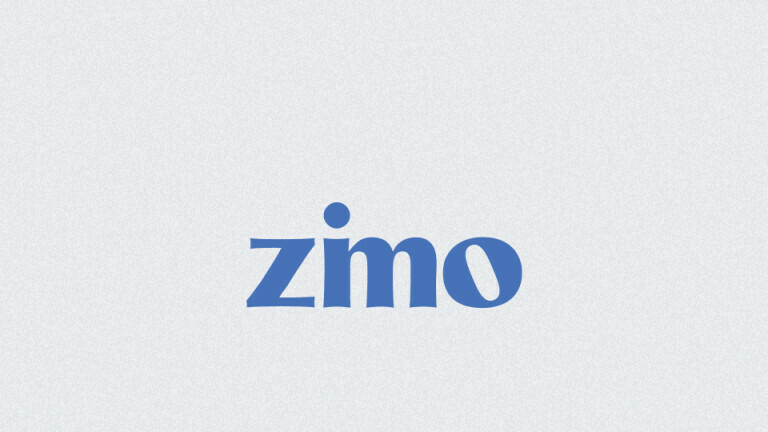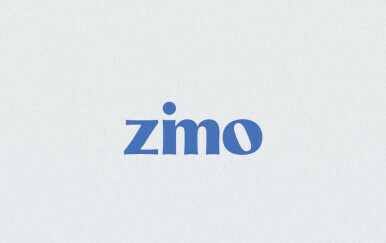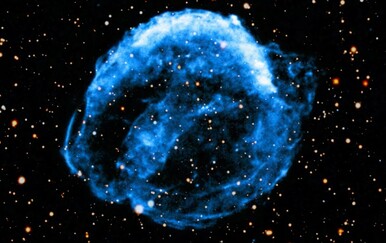Svima nam se to dogodilo barem jednom. Postavili smo lozinku za ulaz u pametni telefon i - zaboravili je.
tri vijesti o kojima se priča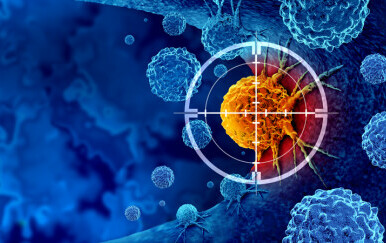


Možda je u pitanju novi telefon i nova lozinka koju ste nabrzinu postavili ili pak stari telefon koji je stajao u ladici negdje, a sad ste se sjetili da na njemu imate neke podatke koji vam trebaju.
Bez obzira na to što se dogodilo, nemojte očajavati. Nije sve izgubljeno, pogotovo ako imate Android telefon. Postoji način da dođete do podataka na telefonu i bez lozinke.
Alternativni načini otključavanja
Prvo provjerite postoje li alternativni načini otključavanja. Pametni telefoni danas nude mogućnost otključavanja pomoću otiska prsta, prepoznavanja lica, lozinke i PIN-a. Ako ste zaboravili PIN, možda možete otključati otiskom prsta? Možda je dodano lice nekog od članova obitelji?
Spojite ga na računalo
Neki Android telefoni omogućit će vam pristup podacima ako spojite telefon na računalo. Za to će vam biti dovoljan USB kabel poput onog kojim se uređaj puni.
No hoće li to funkcionirati, ovisi o više čimbenika. Od verzije Androida, preko modela uređaja, posebnog programa za upravljanje podacima koji je bilo potrebno instalirati ranije pa do same verzije Windowsa koji se koriste.
Pokušajte spojiti uređaj s računalom i provjerite nudi li vam opciju prebacivanja dokumenata ili fotografija na računalo. Ako nudi, spasite što se spasiti da. Ako ne nudi, žao nam je. Isprobajte neki drugi način za otključavanje uređaja.
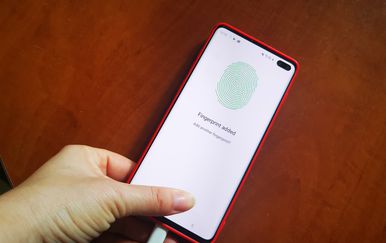
Starije modele otključajte uz Google recovery
Ako je u pitanju stariji telefon, možete pokušati povratiti pristup pomoću Google recoveryja. Ova metoda otključavanja poništit će postavljenu lozinku, ali neće obrisati podatke na uređaju.
Za uređaje koji koriste Android 4.4 ili stariji, dovoljno je upisati krivu lozinku 5 puta za redom. Nakon posljednjeg krivog unosa, na dnu ekrana pojavit će se opcija "Forgot pattern" odnosno "zaboravili uzorak". Dovoljno je kliknuti na tu opciju i upisati vaše podatke za pristup Googleu. Nakon toga uređaj će se otključati i zatražiti od vas da kreirate novu lozinku.
Novije modele otključajte pomoću Find My Device
Uređaji koji koriste Android 5 i noviji imaju dodatnu sigurnosnu opciju koja vlasnicima omogućuje lakše pronalaženje (ali i otključavanje) uređaja. Problem je samo što ta opcija mora biti aktivirana na samom uređaju. Ako nije, žao nam je.
S druge strane, ako vam je opcija Find My Device uključena (a to možete provjeriti u postavkama svog telefona), dovoljno je ulogirati se na računalu u stranicu Find My Device. Bit će vam potreban vaš Google račun i lozinka. S popisa uređaja koji su registrirani na taj račun odaberite telefon koji želite. Na karti ćete moći vidjeti gdje se telefon nalazi, zaključati ga (iako to u ovom slučaju nije potrebno), ali i obrisati podatke.
Iako to možda nije najbolja opcija ako želite doći do nekih podataka s dotičnog uređaja, može biti dobro rješenje ako uređaj želite pokloniti, zamijeniti za novi u trgovini ili pak prodati. Podsjećamo da ćete tako ostati bez podatka koji su na uređaju, a on će se vratiti na tvorničke postavke.

Otključavanje pomoću povratka na tvorničke postavke
Ovo je opcija koju biste trebali isprobati posljednju jer znači da ćete ostati bez osobnih podataka koji su pohranjeni na tom telefonu. Povratak na tvorničke postavke moguće je napraviti pritiskanjem kombinacije tipaka na telefonu, a koje su tipke ključne ovisi o modelu i proizvođaču telefona.
Ako ste među onima koji su postavili redovito ažuriranje i stvaranje sigurnosne kopije podataka u oblaku (najčešće kao Google backup), izgubit ćete minimalnu količinu podataka. Ako niste, pripremite se na gubitak svega.
Samsung ima vlastitu verziju Find My Device
Korisnici Samsungovih uređaja mogu pokušati Samsungovom opcijom Find My Mobile. Kako bi to napravili, trebaju se ulogirati na Samsungovu stranicu Find My Mobile sa svojim korisničkim podacima i odabrati uređaj koji je povezan s njihovim računom, a koji je potrebno otključati.
Nakon toga, dovoljno je odabrati opciju Unlock/Otključaj i uređaj će se otključati i od vas zatražiti postavljanje nove lozinke.